U深度PE系统使用键盘取代鼠标图文教程
2015-05-15 u深度使用教程
鼠标几乎成为了我们在日常使用电脑时所必备的辅助工具了,它的使用大大的提高了我们在娱乐或工作时的效率。不过有时难免会出现鼠标故障的时候,那么我们不巧遇到这种情况时该怎么办呢?跟着以下教程,一起来看看U深度PE系统使用键盘取代鼠标的详细操作吧。
1.将制作完成u深度u盘启动盘连接至电脑(具体操作步骤参照“U深度v3.1装机版制作U盘启动盘教程”),重启电脑等待出现开机画面时按下启动快捷键进入启动项窗口,选择【02】运行U深度Win8PE装机维护版(新机器),按回车键确认。如下图所示:
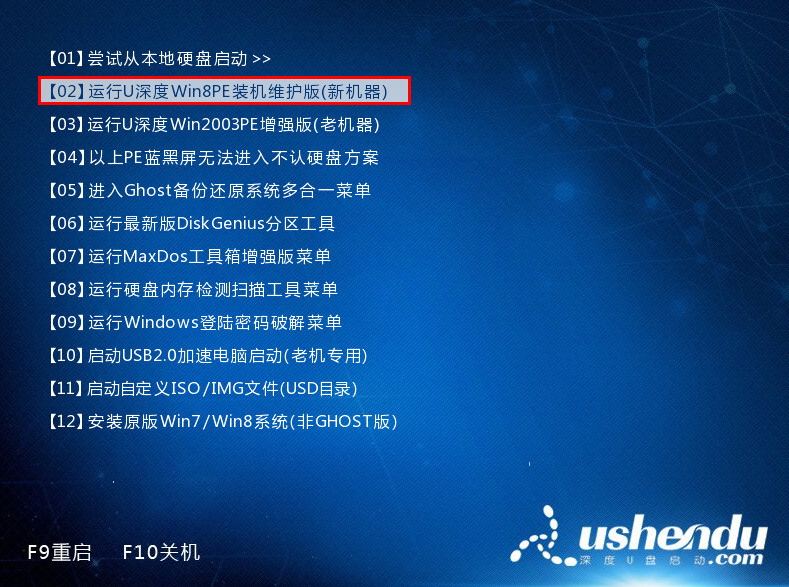
2.进入PE系统后,依次点开“windows图标”-“附件工具”-“键盘控制鼠标”。 如下图所示:
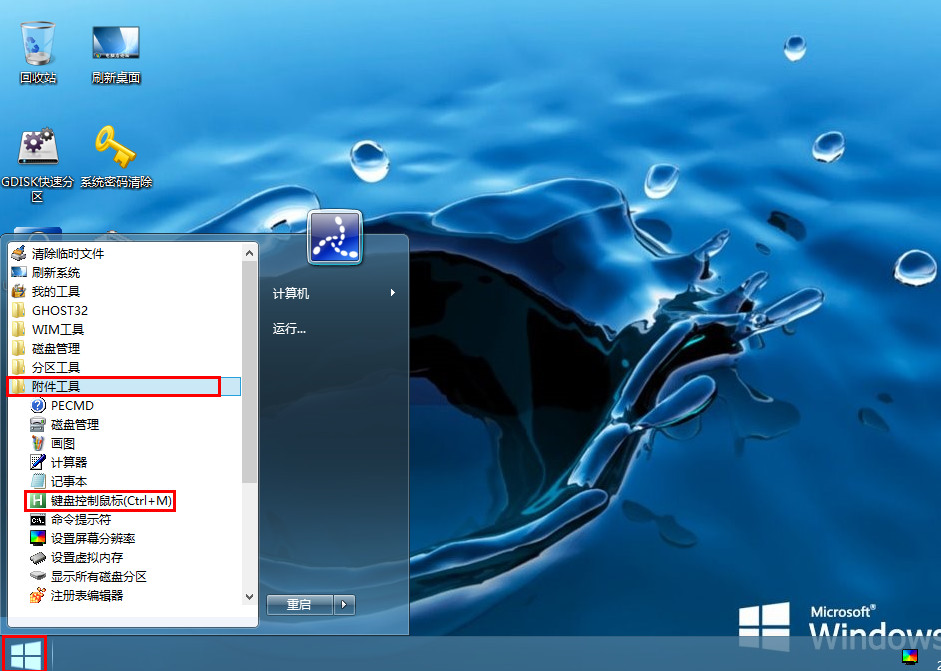
3.打开工具后,会显示一个工具说明的窗口,按照使用说明书的提示,我们就能用键盘来控制鼠标了。如下图所示:
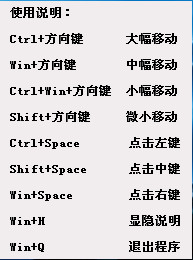
好了,以上就是U深度PE系统使用键盘取代鼠标的详细介绍,还有因为鼠标突然的故障而不知所措的朋友,不妨参照以上教程试着操作看看。

